Отваряне на EMZ файлове
Потребителите на операционни системи Windows често срещат непознати EMZ файлове. Днес ще се опитаме да разберем какви са и как те трябва да бъдат отворени.
съдържание
Опции за отваряне на EMZ
EMZ файловете са GZIP-компресирани EMF графични метафайли, които се използват от Microsoft приложения, като например Visio , дума , PowerPoint и други. В допълнение към тези програми можете да се обърнете към мултифункционалните зрители на файлове.
Метод 1: Quick View Plus
Avantstar Advanced File Viewer е една от малкото програми, които могат директно да работят с EMZ файлове.
Официалният сайт на Quick View Plus
- Отворете програмата и използвайте елемента от менюто "Файл" , в който изберете опцията "Отваряне на друг файл за преглед" .
- Отваря се диалоговият прозорец за избор на файл, в който се придвижвате до директорията с цел EMZ. Достигайки до желаното местоположение, изберете файла, като натиснете LMB и използвайте бутона "Отвори" .
- Файлът ще бъде отворен за разглеждане в отделен прозорец. Съдържанието на документа EMZ може да се намери в зоната за наблюдение, отбелязана в екранната снимка:
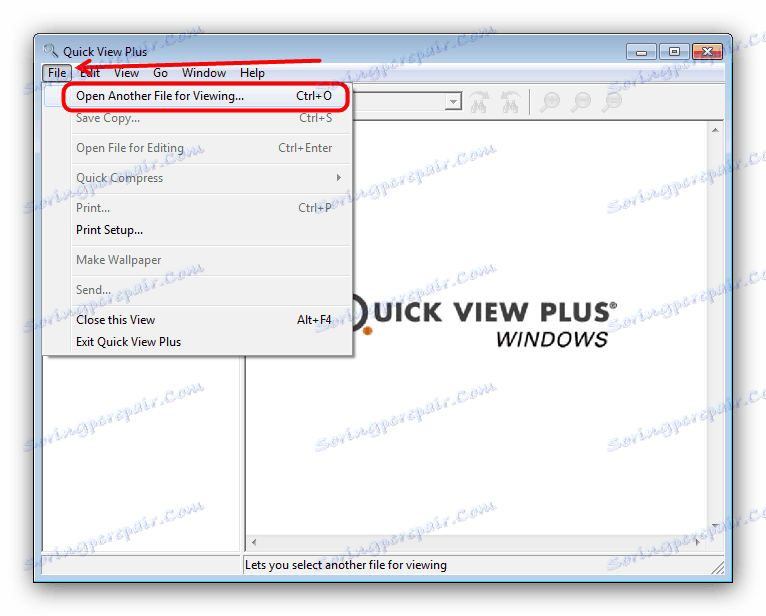
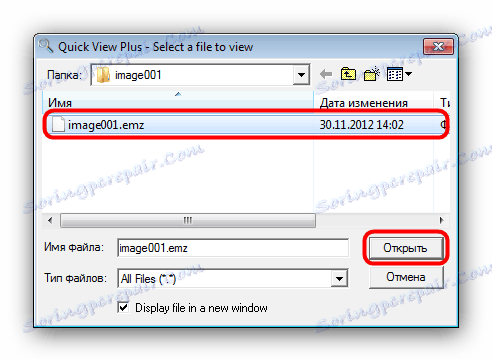
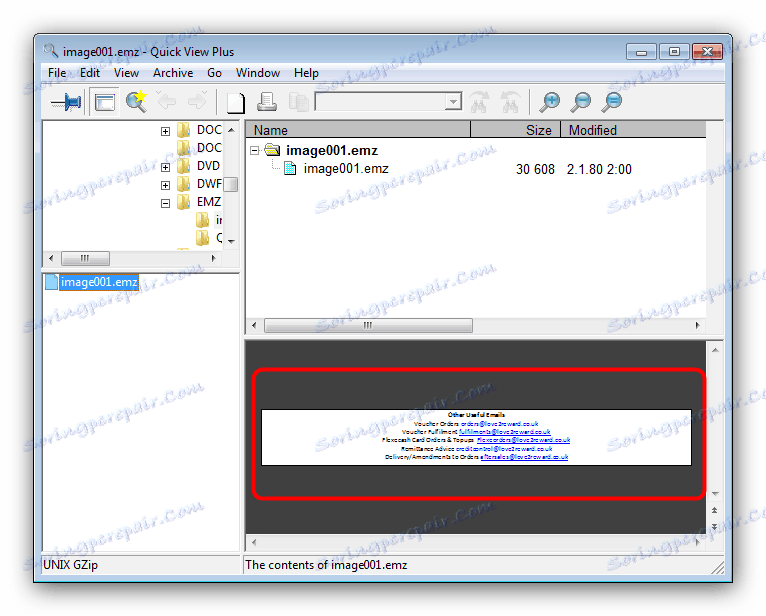
Независимо от удобството и простотата, Quick View Plus не е най-доброто решение за настоящия ни проблем, тъй като на първо място програмата е платена, а на второ място дори и пробната 30-дневна версия не може да бъде изтеглена без да се свържете с техническата поддръжка на компанията.
Метод 2: Продукти на Microsoft
Форматът EMZ е създаден и оптимизиран за работа със софтуерни решения от Microsoft, но не директно, а само като изображение, което може да бъде вмъкната в редактируем файл. Като пример, ще използваме вмъкването на EMZ в електронна таблица в Excel.
- След като стартирате Excel, създайте нова таблица, като кликнете върху елемента "Празна книга" . Можете също така да изберете съществуваща, като използвате бутона "Отваряне на други книги" .
- След отваряне на таблицата отворете раздела "Вмъкване" , където изберете "Илюстрации" - "Чертежи" .
- Използвайте "Explorer", за да отидете в папката с файла EMZ. След като направите това, изберете желания документ и кликнете върху "Отваряне".
- Изображението във формат EMZ ще бъде добавено към файла.
- Тъй като интерфейсът на други приложения от Microsoft версия 2016 не е много различен от Excel, този алгоритъм може да се използва за откриване на EMZ и в тях.
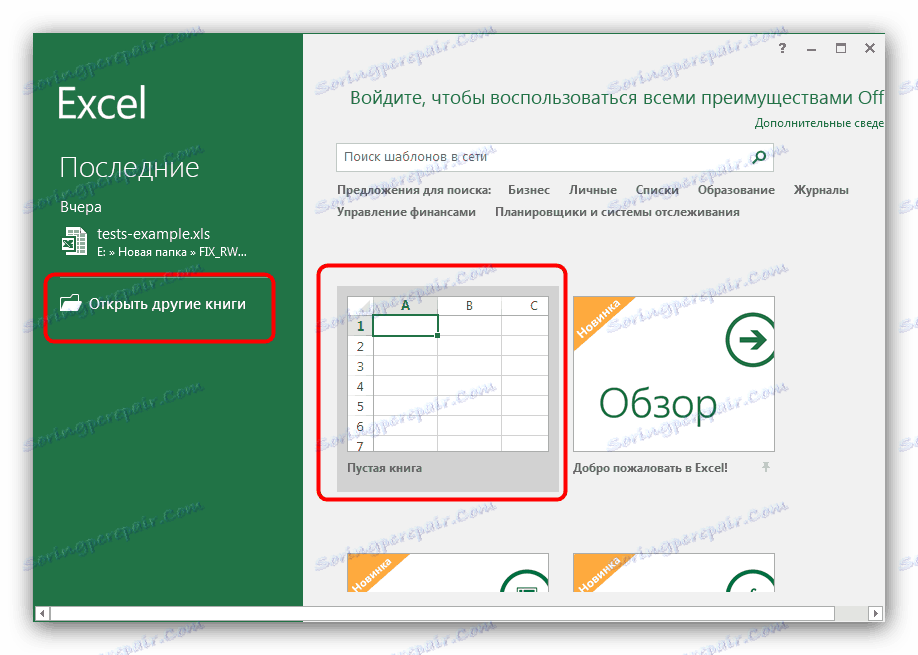
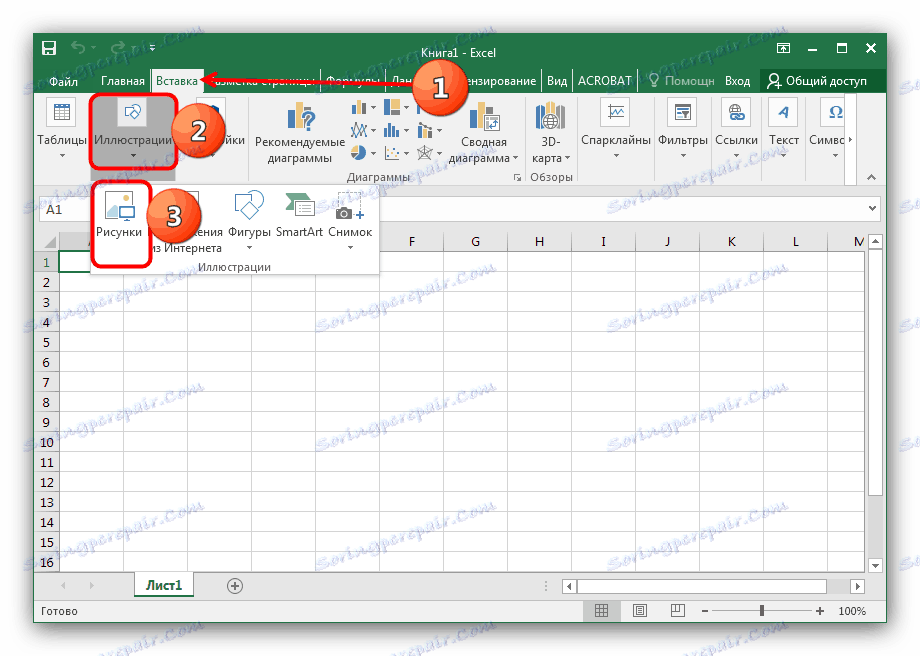
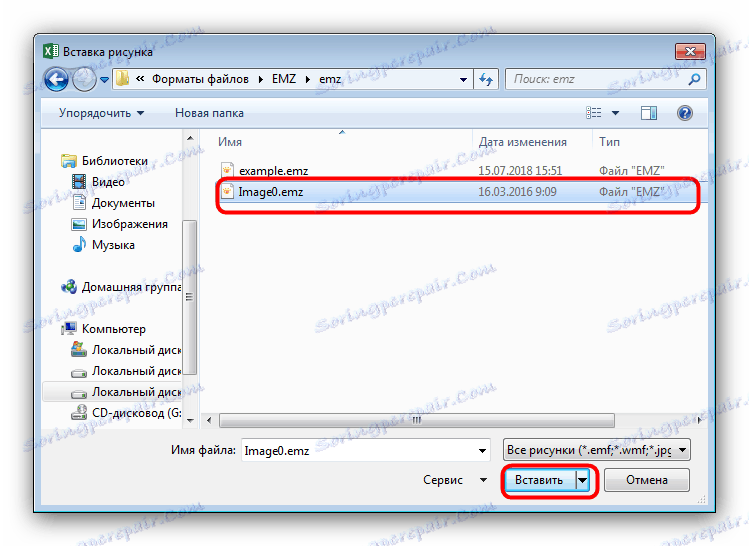
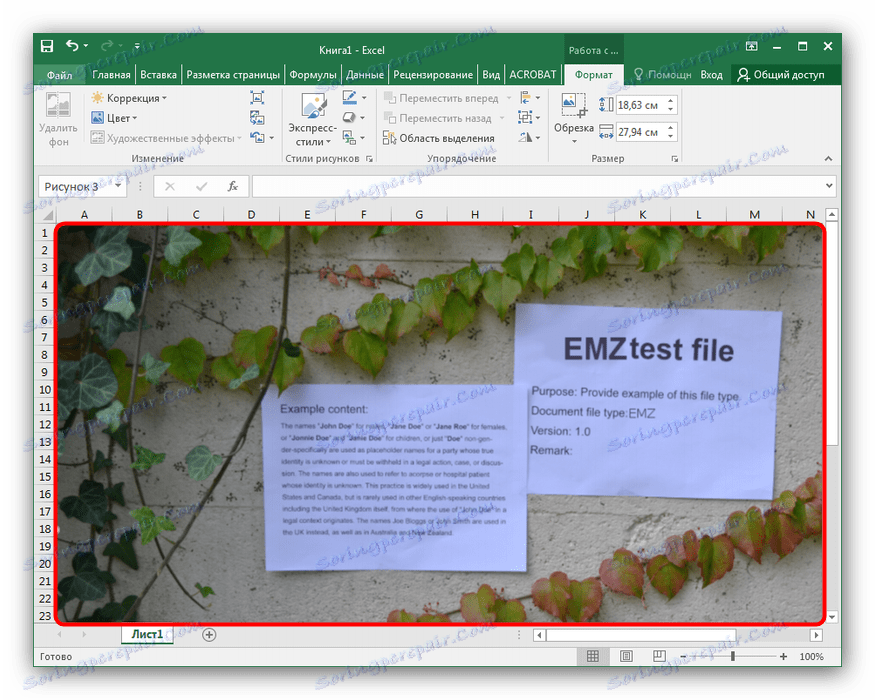
Програмите на Microsoft не работят директно с EMZ файлове и се плащат, което може да се счита за недостатък.
заключение
Обобщавайки, ние отбелязваме, че наскоро EMZ файловете са доста редки поради разпространението на други формати на векторни изображения, които не е необходимо да бъдат компресирани.
